Pagos
Pagos
En esta sección podrán administrar los perfiles de pago disponibles para el cobro de órdenes, puede integrar más de una opción de pago. Configura cuales están disponibles para Pago contra entrega y las cuotas que dispones en cada una de ellas. Para conectar tu pasarela de pago a Reach comunicate con el departamento de soporte para más información.
Pasarelas de pago
FAC (Powertranz)
Powertranz es una plataforma de pagos sólida y moderna que ofrece un procesamiento integrado de transacciones tanto de puntos de venta como de tarjetas presentes.
Detalles de configuración:
- Nombre de la pasarela: Este nombre identifica a la pasarela de pago dentro de REACH, por lo que es importante asignar un nombre descriptivo.
- Tipo de pasarela: Indica el tipo de pasarela que se está configurando.
- Powertranz ID / FAC ID: Este dato es enviado por FAC en un correo seguro dirigido al comercio y es único para cada cuenta.
- URL de procesamiento: Selecciona el entorno de tus credenciales; Powertranz puede ser configurado para entornos de prueba o de producción para procesar pagos reales.
- Merchant Secret Key: Llave secreta enviada por FAC en un correo seguro dirigido al comercio, única para cada cuenta.
- Moneda: Moneda disponible para la cuenta; actualmente, solo se soportan Quetzales, Lempiras y Dólares Americanos.
Es importante destacar que las credenciales necesarias para la configuración deben ser solicitadas a FAC. Esta información será proporcionada por FAC a través de correo electrónico, asegurando una comunicación segura y confiable entre la pasarela y el comercio.
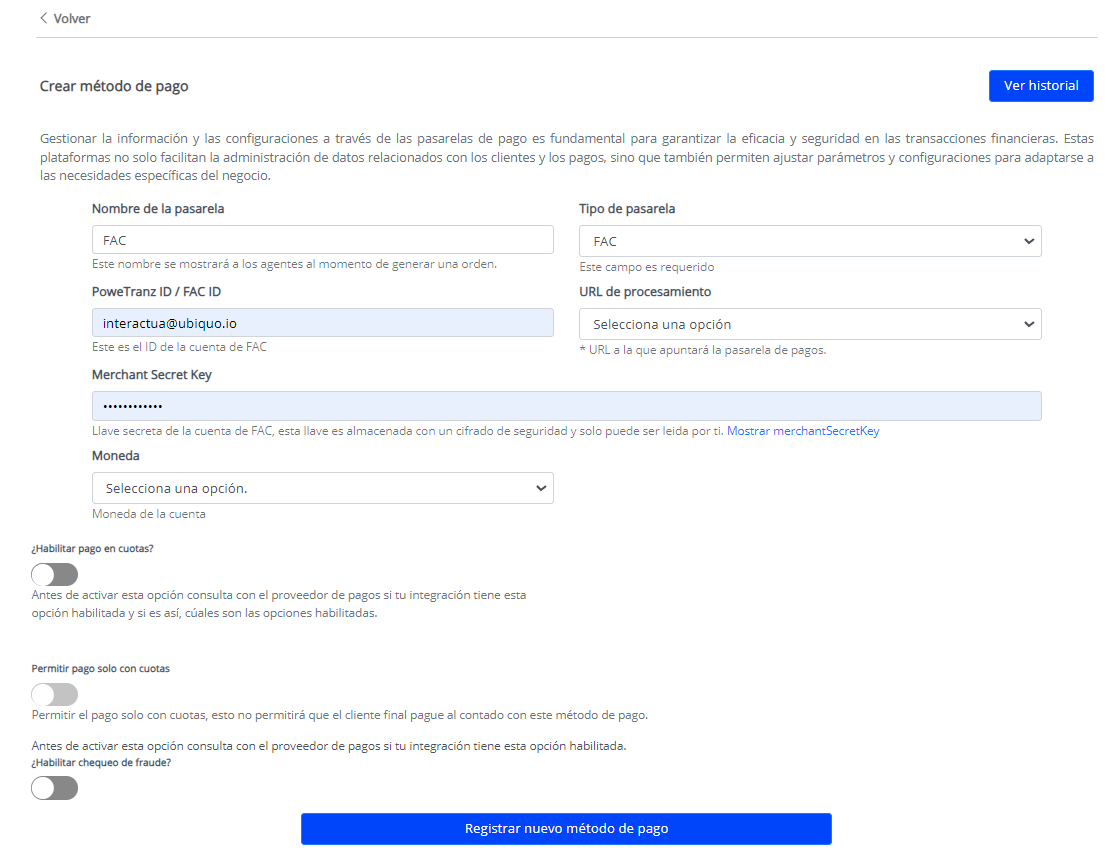
Correo electrónico seguro mimecast
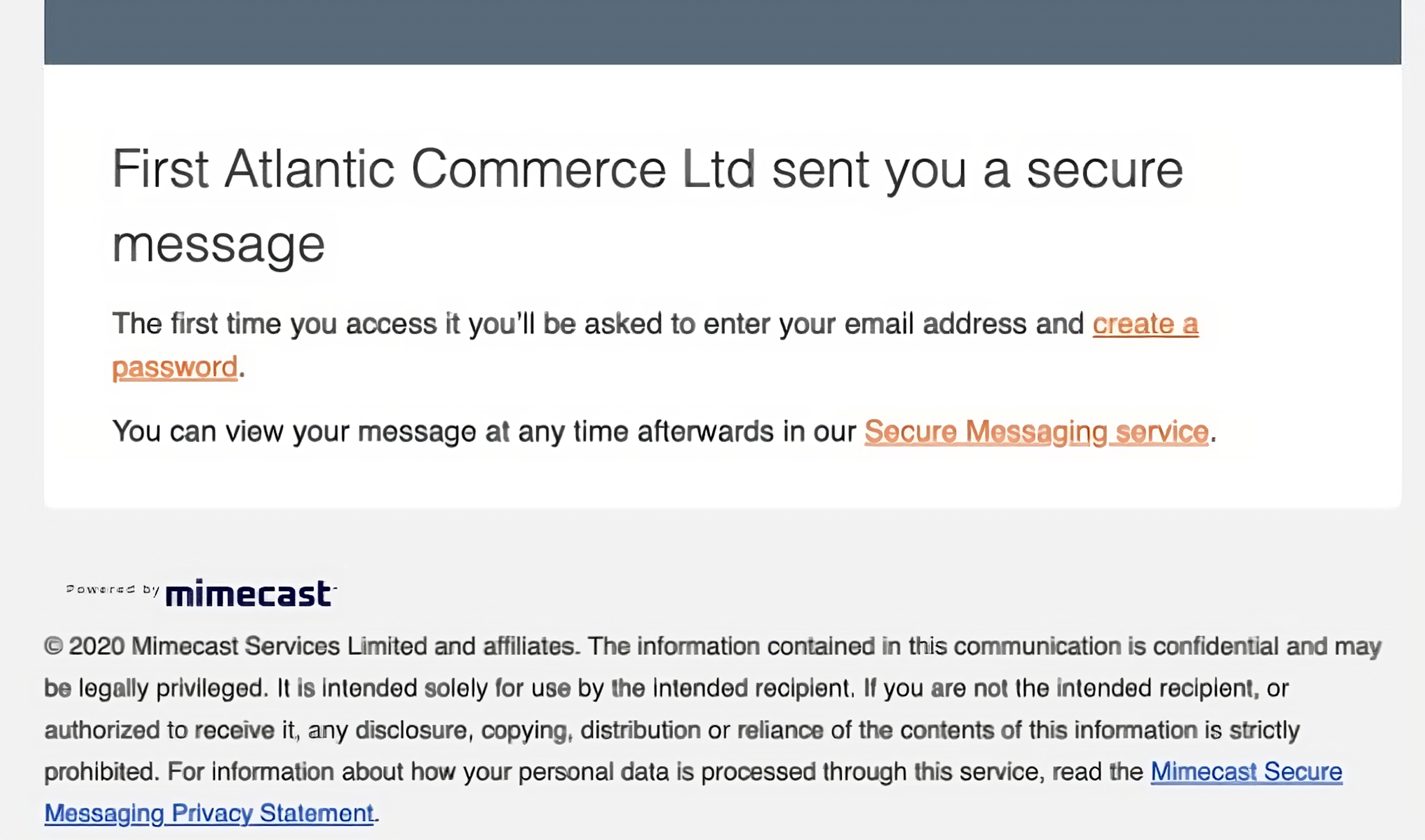
Pago en Cuotas
Powertranz permite realizar pagos en cuotas. Para ello, debemos proporcionar las credenciales para cada una de las cuentas destinadas al pago en cuotas. Powertranz solicita un par de llaves Key ID y Key Secret únicos para cada una de las cuentas de pagos.
Estos valores serán compartidos por FAC mediante el mismo correo seguro enviado por Mimecast al correo electrónico del comercio.
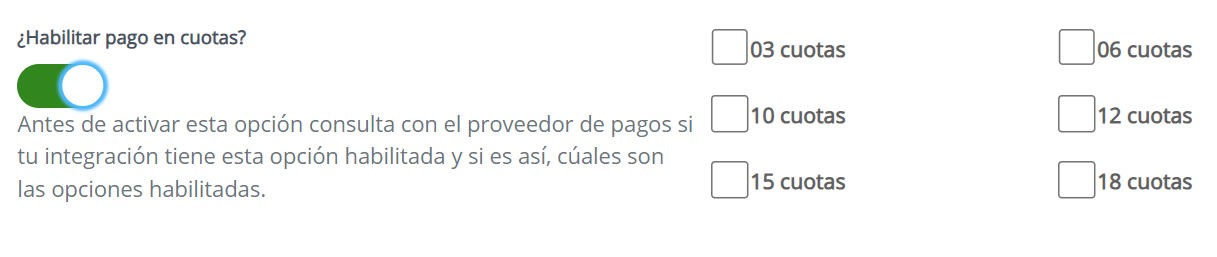
WOMPI
Wompi SV es una pasarela de pago diseñada para facilitar las transacciones financieras en línea en la plataforma Reach, ofreciendo una solución segura y eficiente para el procesamiento de pagos.
Detalles de Configuración:
- Acceso a Configuración:
- Dentro de Reach, selecciona el icono de la cuenta ubicado en la parte superior derecha
- Navega a: Configuraciones > Pagos > Configurar métodos de pago
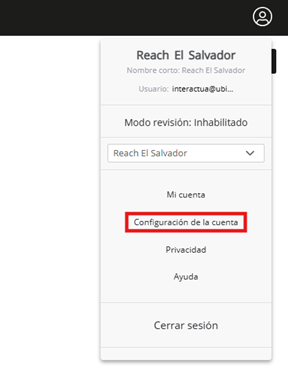
- Creación del método de pago:
- Haz clic en el botón Crear.
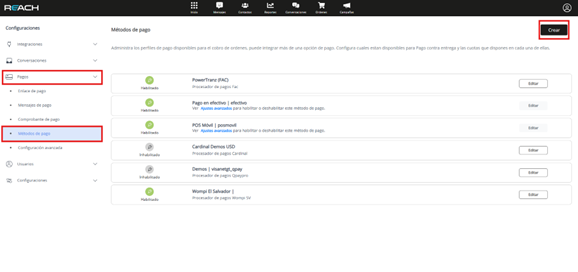
-
Completa el formulario de configuración:
- Nombre de la pasarela: Define un nombre único que identifique a la pasarela Wompi.
- Tipo de pasarela: Selecciona “Wompi” del menú desplegable.
- App ID: Ingresa el ID del aplicativo de tu cuenta en Wompi SV.
- Moneda: Actualmente solo se admite el procesamiento en dólares estadounidenses (USD).
- Llave secreta de la API: Proporciona la clave secreta (API Secret) obtenida desde tu cuenta de Wompi.
-
Opciones adicionales:
- Selecciona si deseas habilitar métodos de pago específicos (como tarjetas o enlaces de pago).
-
Guardar cambios:
- Haz clic en Registrar nuevo método de pago.
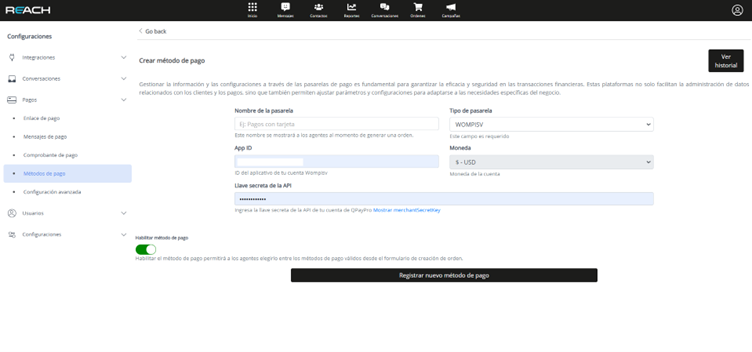
Obtención de credenciales en Wompi
Pasos para obtener las credenciales
-
Accede al Panel de Control de Wompi:
- Inicia sesión en https://panel.wompi.sv/.
-
Dirígete a “Aplicativos”:
- En el menú principal, selecciona Aplicativos.
-
Crea o selecciona un aplicativo existente:
- Si no tienes un aplicativo creado, haz clic en Agregar aplicativo y completa los campos requeridos.
- Si ya tienes un aplicativo, haz clic en Editar.
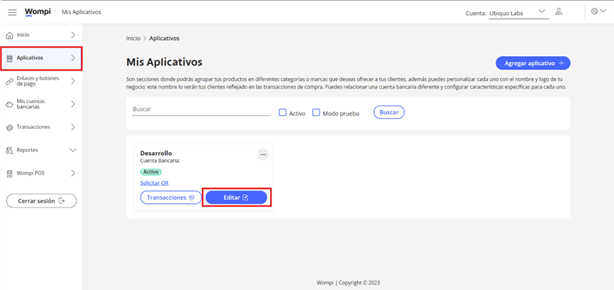
- obten las credenciales
- En la sección de “API REST” econtrarás App ID y API secret, copia ambos datos.
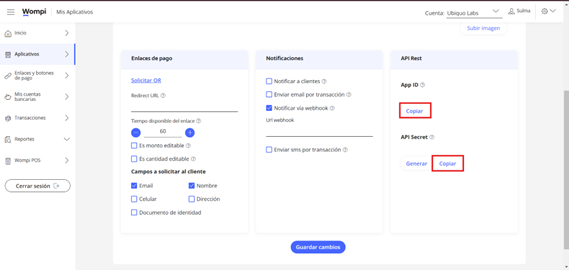
USO DEL TOKEN PARA SOLICITUDES API
Una vez configurada la pasarela, es necesario utilizar un token para autenticar las solicitudes a la API. Sigue estos pasos:
-
Obtén el Access Token:
- Realiza el proceso de autenticación OAuth con el client_id y client_secret para recibir un token de acceso.
-
Incluye el token en los encabezados HTTP:
- Nombre del header: authorization
- Valor del header: Bearer ACCESS_TOKEN
El token es obligatorio para todas las interacciones con la API de Wompi.
Para más detalles sobre las integraciones posibles o el manejo de errores, consulta la documentación oficial de Wompi.
Anulación de Transacciones
El proceso de anulación de transacciones u órdenes debe realizarse únicamente con el departamento de soporte de Wompi, no desde nuestra plataforma Reach. A continuación, se describen los pasos y requisitos:
-
Formulario de anulación:
- El formulario debe completarse utilizando únicamente los datos de la venta/transacción y los datos del comercio afiliado a Wompi.
- No se debe usar ningún dato del cliente, excepto los cuatro últimos dígitos de la tarjeta utilizada para la compra. Estos dígitos se pueden encontrar en el comprobante de pago.
-
Envío de la información:
- La información debe enviarse al correo soporte@wompi.sv.
- El formulario puede llenarse digital o físicamente, pero es obligatorio que incluya la firma del titular del perfil Wompi. El sello es opcional.
-
Documentos requeridos: Junto con el formulario de anulación, debe enviarse:
- El comprobante de pago de la venta que desea anular.
- Una copia del DUI del titular del perfil de Wompi (por ambas caras). Este DUI debe coincidir con el titular registrado en Wompi y con el que se coloca en el formulario.
-
Proceso de reembolso:
- Los fondos para el reembolso se deducen de ventas realizadas después de que la solicitud de anulación haya sido ingresada al sistema de Wompi SV.
- Por políticas del banco, no se pueden tomar fondos directamente de su cuenta bancaria ni de ventas ya abonadas. Solo se retienen fondos de transacciones aún no acreditadas.
- El proceso de anulación puede tomar entre 3 a 5 días hábiles.
-
Cobertura de costos:
- Usted como comercio cubre únicamente el monto recibido (más un 2% adicional en caso de declarar IVA).
- La comisión de Wompi es asumida por el banco.
Cardinal
Cardinal es un pionero y líder global en la habilitación de transacciones de pago autenticadas en la industria de pagos sin tarjeta, siendo la red de autenticación más grande del mundo. Cada uno de estos datos debe ser generado por el comercio utilizando el portal de configuración y administración de Cardinal.
Detalles de Configuración:
- Nombre de la pasarela: Identificador interno para facilitar la - identificación del método de pago dentro de REACH.
- Tipo de pasarela: Indica el tipo de integración que se está configurando.
- Número de afiliación: Identificador único que representa al comercio ante Cardinal, enviado al comercio a través de un correo seguro de Mimecast.
- ID de procesamiento: Si la cuenta de Cardinal solo realiza pagos al contado, este campo puede dejarse vacío. Si la cuenta admite pagos en cuotas, se debe ingresar el ID de procesamiento correspondiente para pagos al contado.
- Llave de seguridad: Información enviada mediante un correo electrónico seguro de Mimecast, única para cada cuenta.
- Usuario y contraseña: Datos necesarios para el acceso al portal de Cardinal y para llevar a cabo acciones como la reversión de pagos.
Security ID y Key ID: Estos dos datos son las claves que deben crearse con permisos de acceso a la API, necesarias para realizar pagos desde REACH.
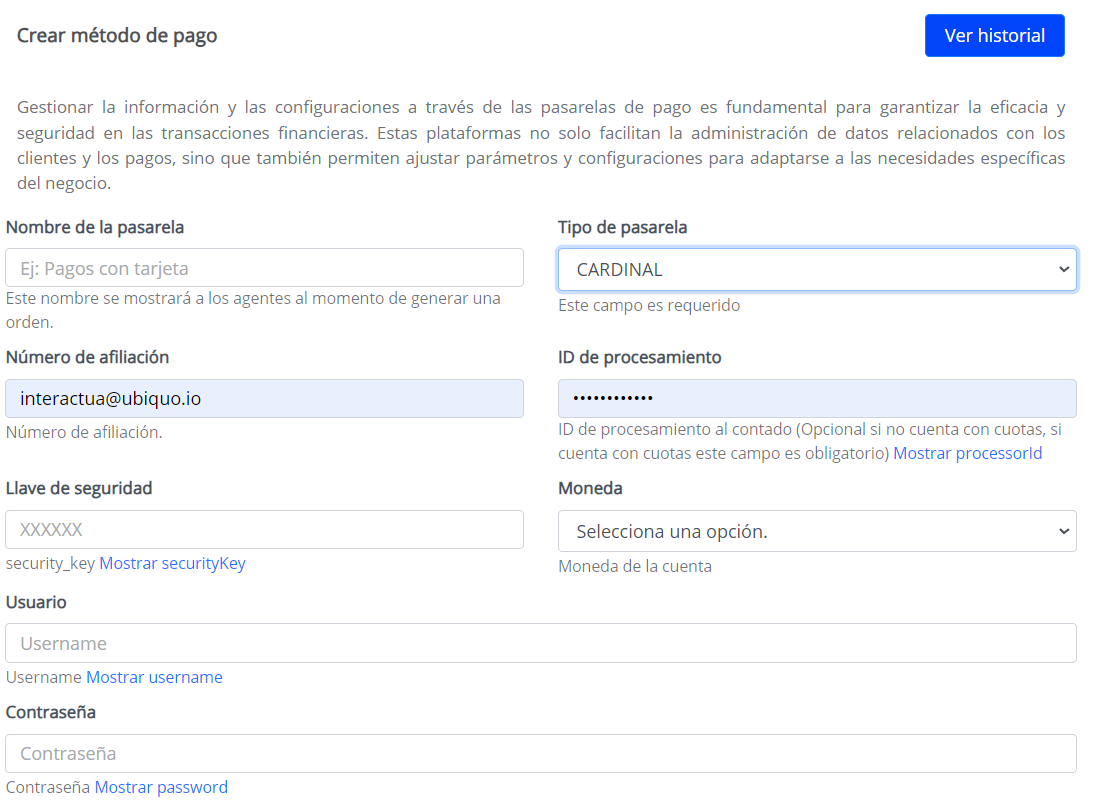
A continuación, se proporcionan imágenes de referencia para la generación de estas credenciales:
- Ingresar al portal de cardinal, en la parte superior derecha dar clic en mis “Configuraciones” y luego en “Claves de seguridad”.
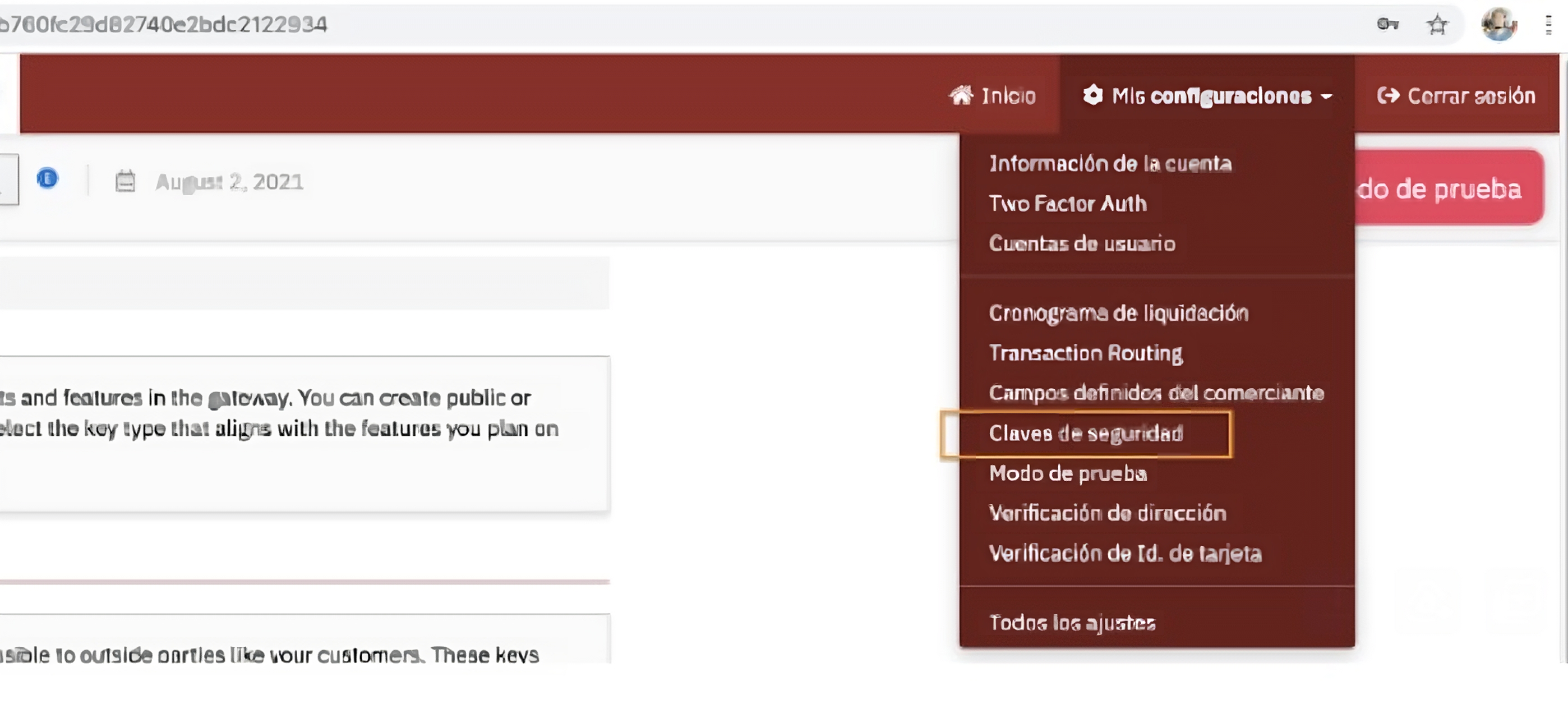
- Llenar la información solicitada y otorgar permiso al API
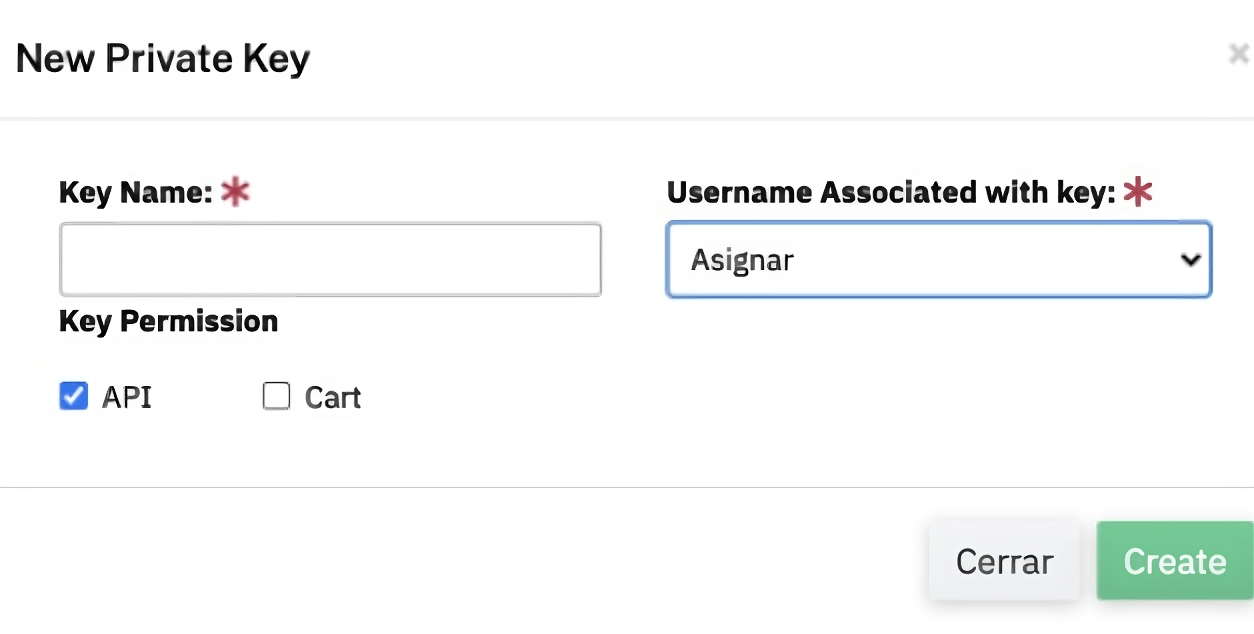
- Clave de seguridad, datos usuario, clave y key ID necesarios para configurar la integración de pagos en REACH.
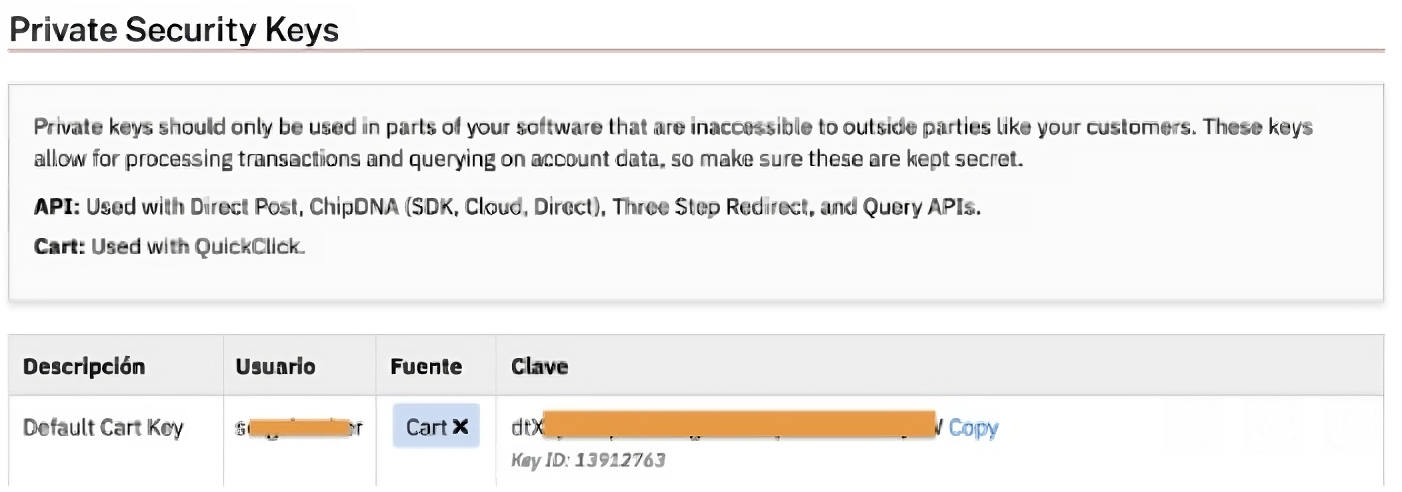
Usuario y clave: Estos dos datos son de un usuario que se debe crear con permisos para reembolsos. Estos son necesarios para reembolsar o revertir un cobro de ser necesario. A continuación se comparten imágenes de referencia para generar estas credenciales.
- Ingresar al portal de cardinal, en la parte superior derecha dar clic en mis “Configuraciones” y luego en “Cuentas de usuario”.
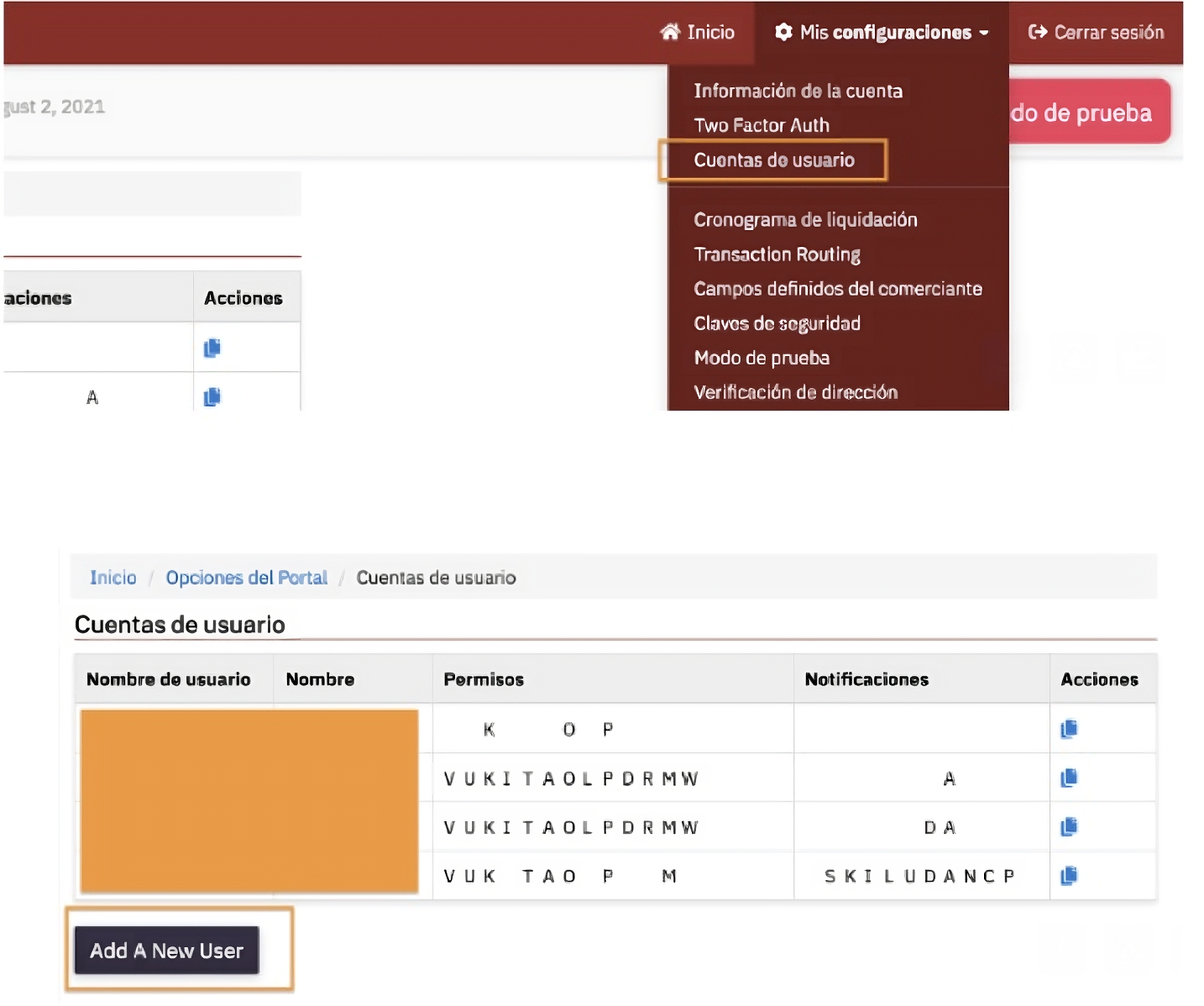
- El usuario debe tener los siguientes permisos; Transacciones anuladas y Reembolso, a través de API y a través de terminal virtual.
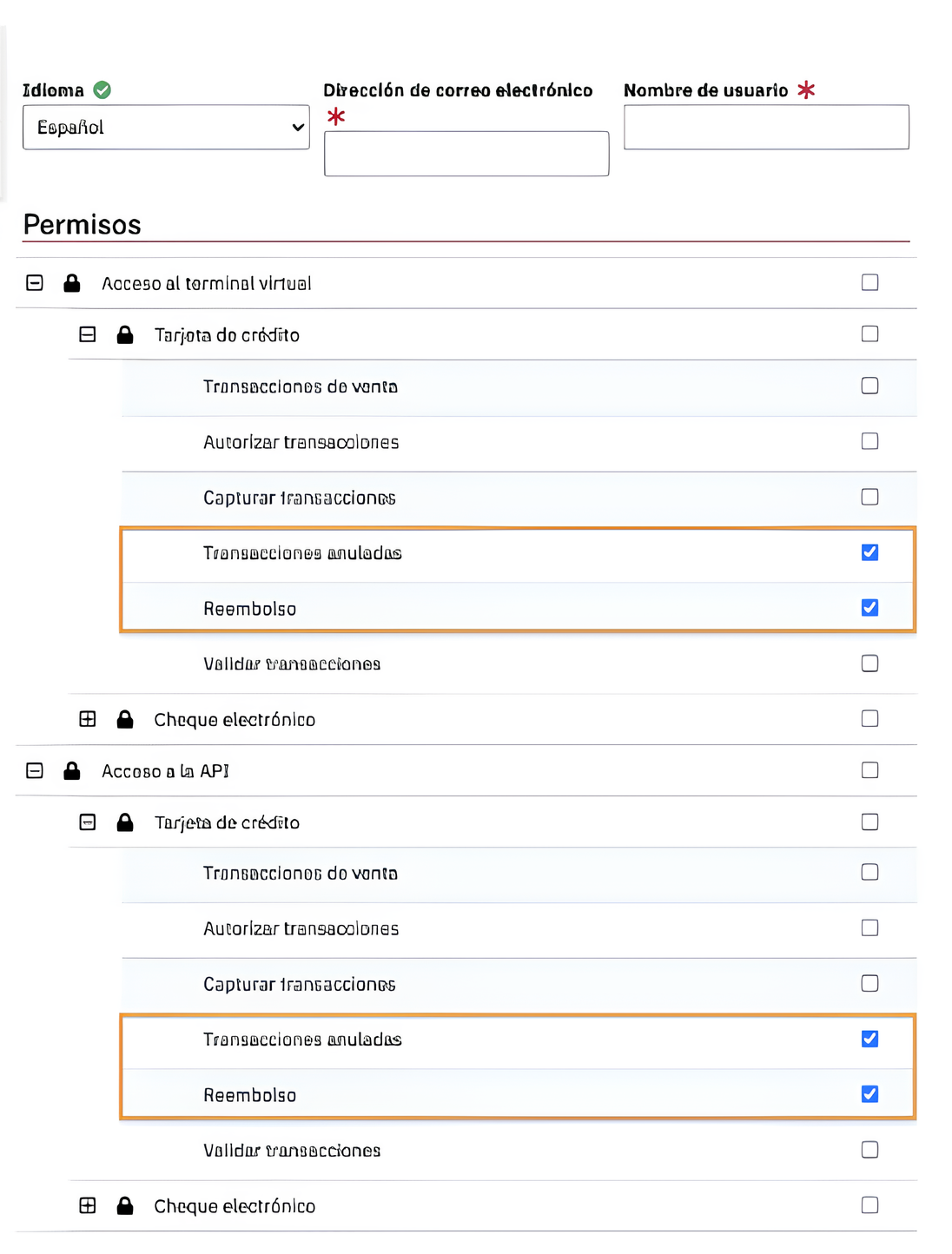
Pagos en cuotas Cardinal permite el pago en cuotas, cada una de ellas debe contener el ID de procesamiento para poder funcionar de manera correcta, cada uno de estos ID de procesamiento son únicos y diferentes entre sí.
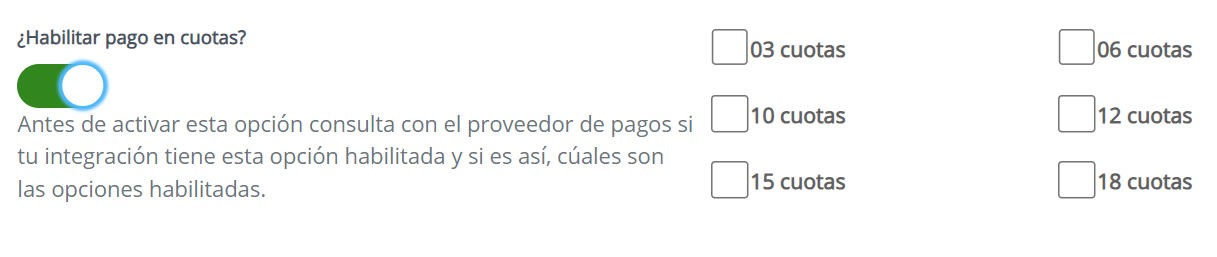
EPAY
EPAY es la solución de pasarela de pago de VisaNet, una plataforma confiable que facilita las transacciones financieras de manera segura y eficiente. Esta pasarela proporciona una conexión entre los comercios y el sistema de pagos de VisaNet, permitiendo realizar transacciones de manera rápida y segura.
Detalles de Configuración:
- Nombre de la pasarela: Identificador utilizado dentro de REACH para distinguir la pasarela de pago.
- Tipo de pasarela: Indica el tipo de integración que se está realizando, proporcionando información sobre cómo se conecta el comercio con VisaNet.
- Número de afiliación: Identificador único asignado a la cuenta de pagos establecida por VisaNet, permitiendo una identificación clara del comercio.
- Terminal ID: Número de terminal asignado por VisaNet para el comercio, utilizado en el proceso de transacciones.
- URL de procesamiento: Identifica el entorno de ejecución, permitiendo configurar la pasarela en un ambiente de pruebas o producción según las necesidades del comercio.
- Usuario y contraseña: Credenciales necesarias para acceder a la pasarela de VisaNet y llevar a cabo acciones como la reversión de pagos.
Es importante destacar que las credenciales necesarias para la configuración deben ser solicitadas a EPAY. Esta información será proporcionada por EPAY a través de correo electrónico, asegurando una comunicación segura y confiable entre la pasarela y el comercio.
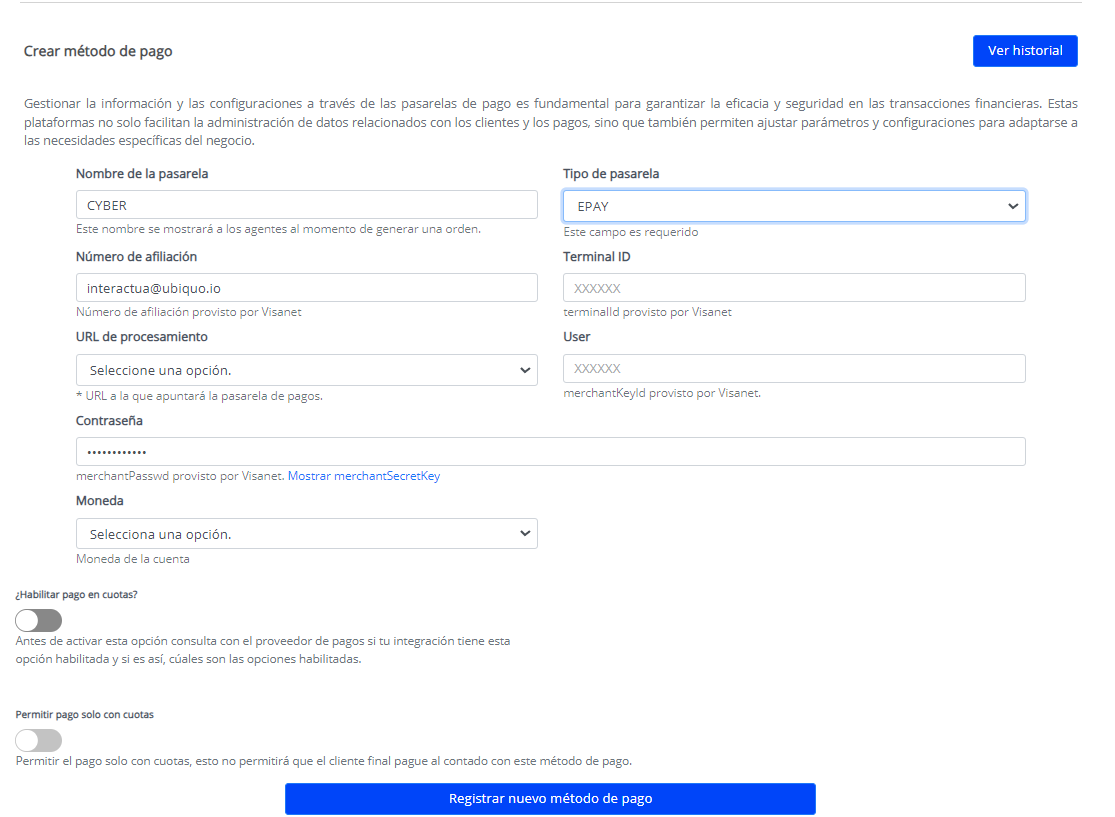
Pagos en cuotas: EPAY no requiere credenciales distintas para cada una de las opciones de métodos de pago, basta con seleccionar las cuotas que estarán disponibles.
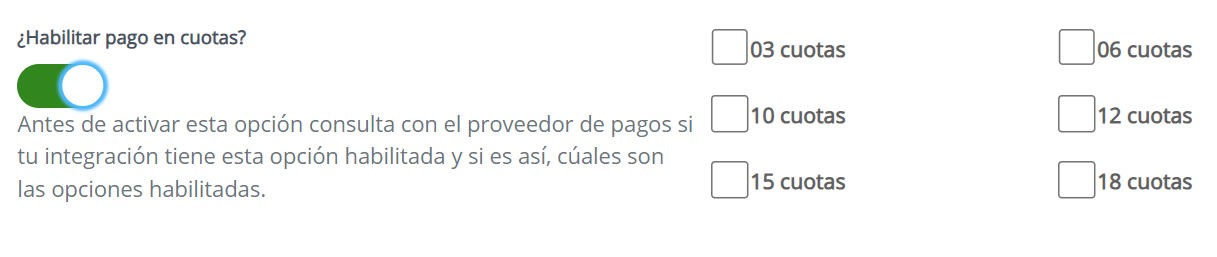
Cybersource
Cybersource es una empresa líder en la gestión de pagos de comercio electrónico con tarjeta de crédito. Sus soluciones permiten a los clientes procesar pagos en línea de manera eficiente, gestionar fraudes en línea y garantizar la seguridad de las transacciones financieras.
Detalles de Configuración:
- Nombre de la pasarela: Identificador utilizado en Reach para distinguir la integración con Cybersource.
- Tipo de pasarela: Describe el tipo de pasarela que se está configurando, proporcionando 5. información sobre la naturaleza de la integración.
- Número de afiliación: Conocido como merchant ID en la plataforma de Cybersource, este identificador único distingue de manera exclusiva a la cuenta dentro del sistema.
- URL de procesamiento: Ambiente de ejecución de las transacciones, permitiendo configurar la pasarela en un entorno de desarrollo o producción según las necesidades del comercio.
- Usuario y contraseña: Credenciales necesarias para acceder a la plataforma de Cybersource y llevar a cabo acciones como la reversión de operaciones.
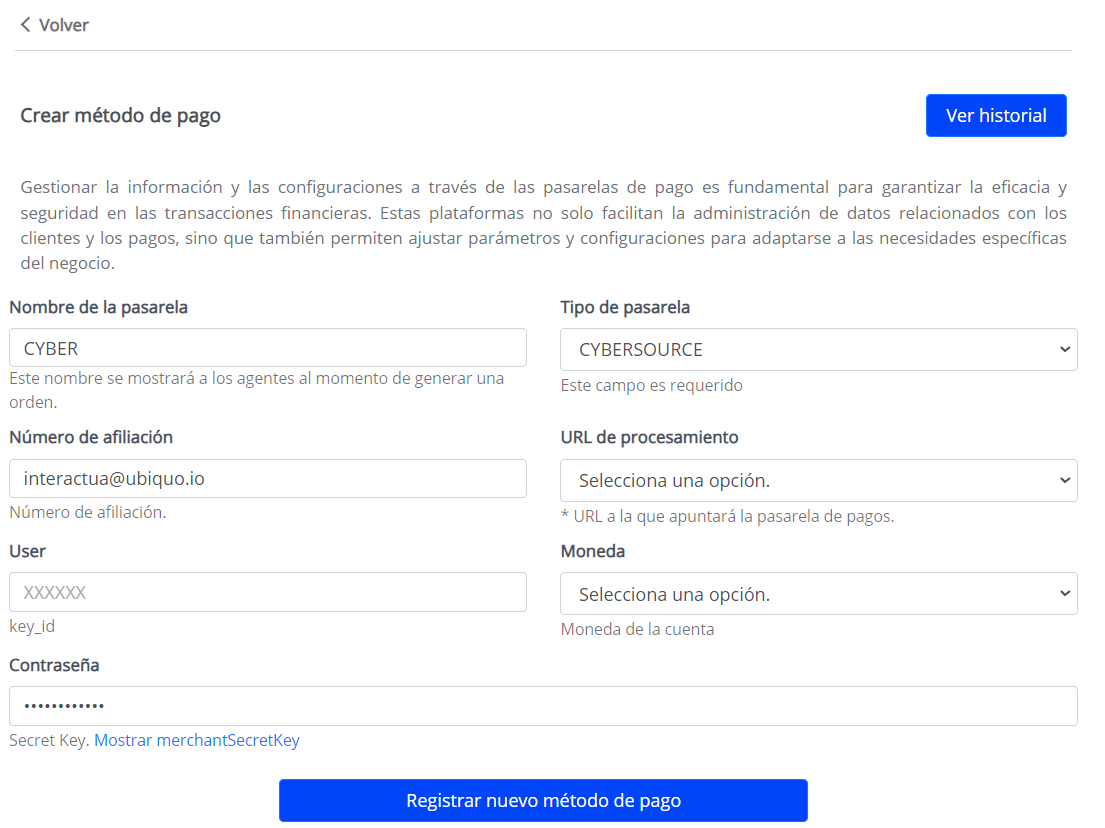
Para generar estas credenciales, sigue los siguientes pasos:
- Ingresa al portal de Cybersource, en el panel derecho, selecciona “Payment Configuration” y luego “Key Management”, por último “Generate New Key
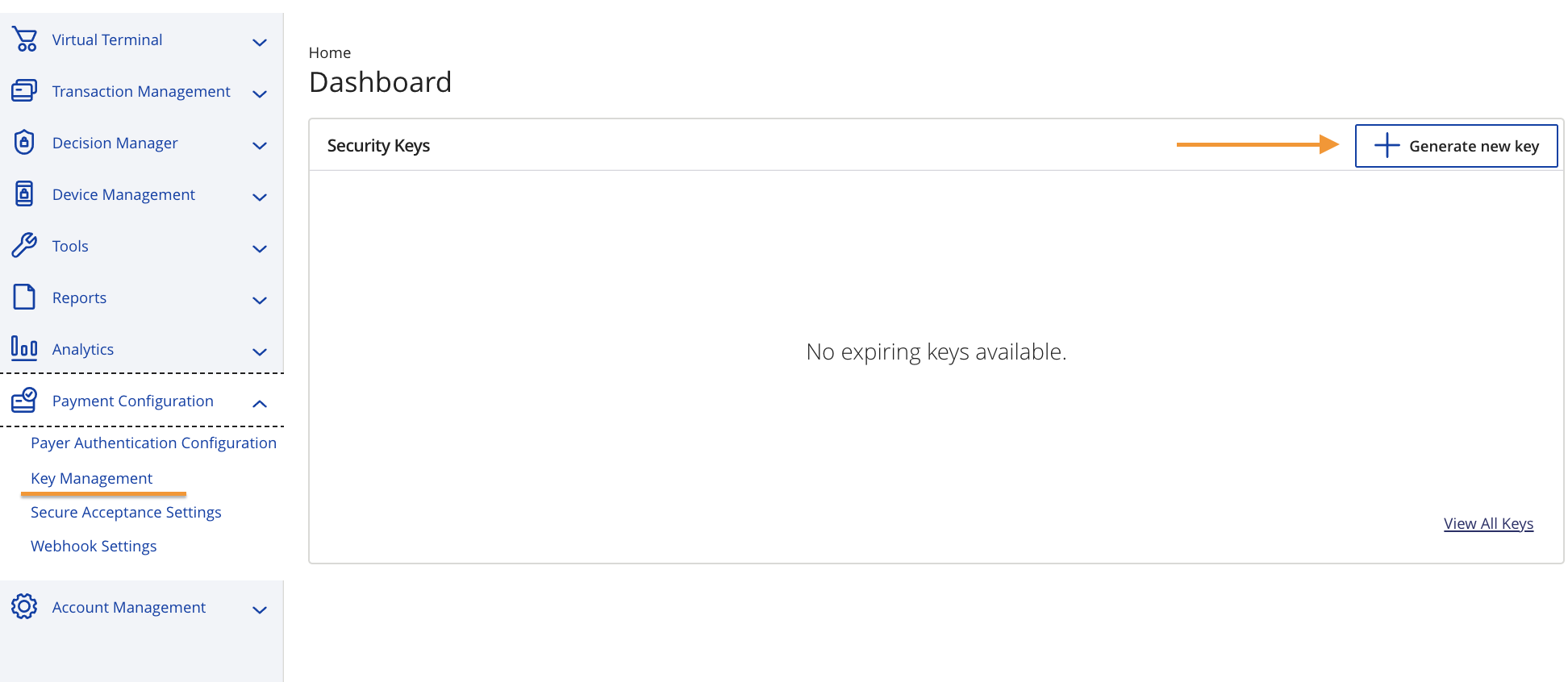
- En la sección “API REST”, elige “REST - Shared Secret”.
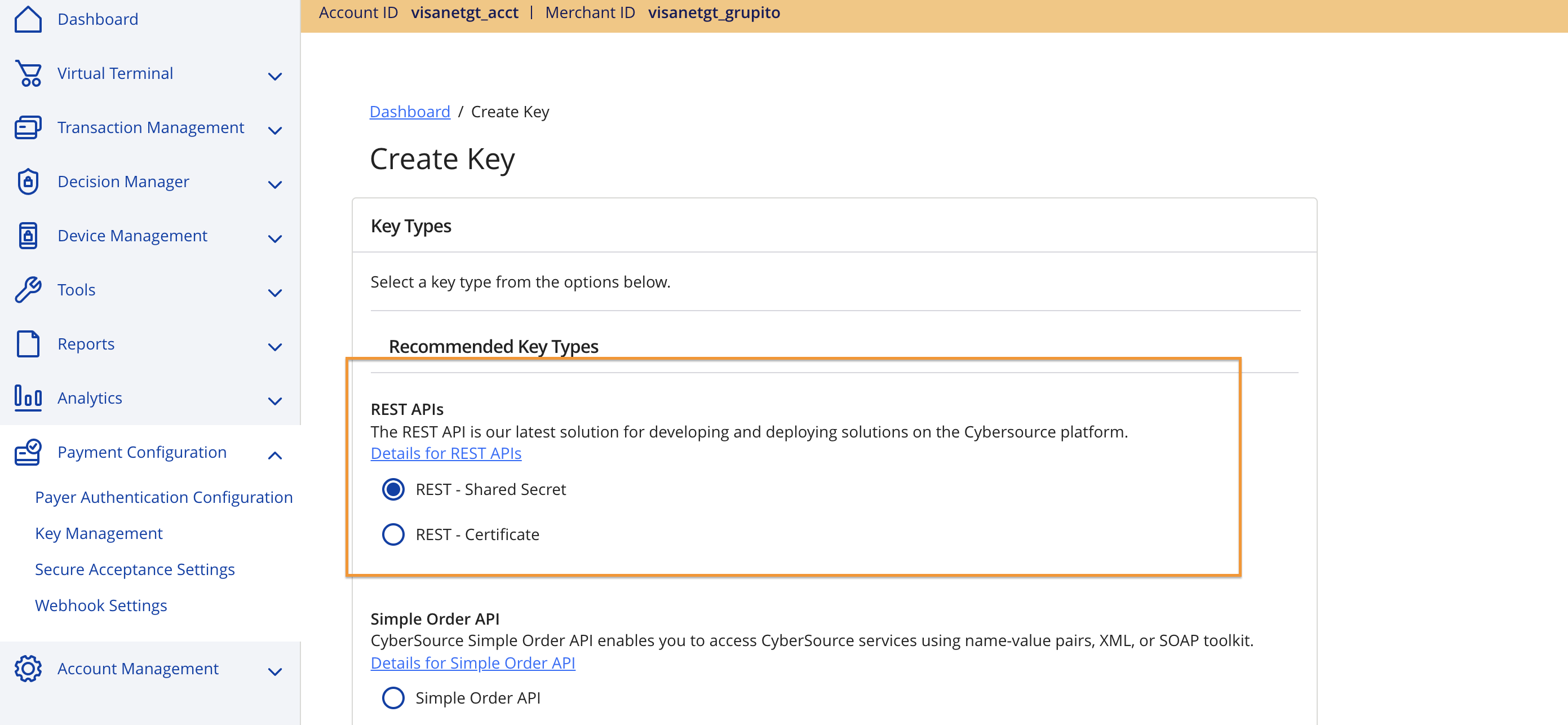
- Haz clic en “Generate Key”.

- Copia las credenciales generadas.
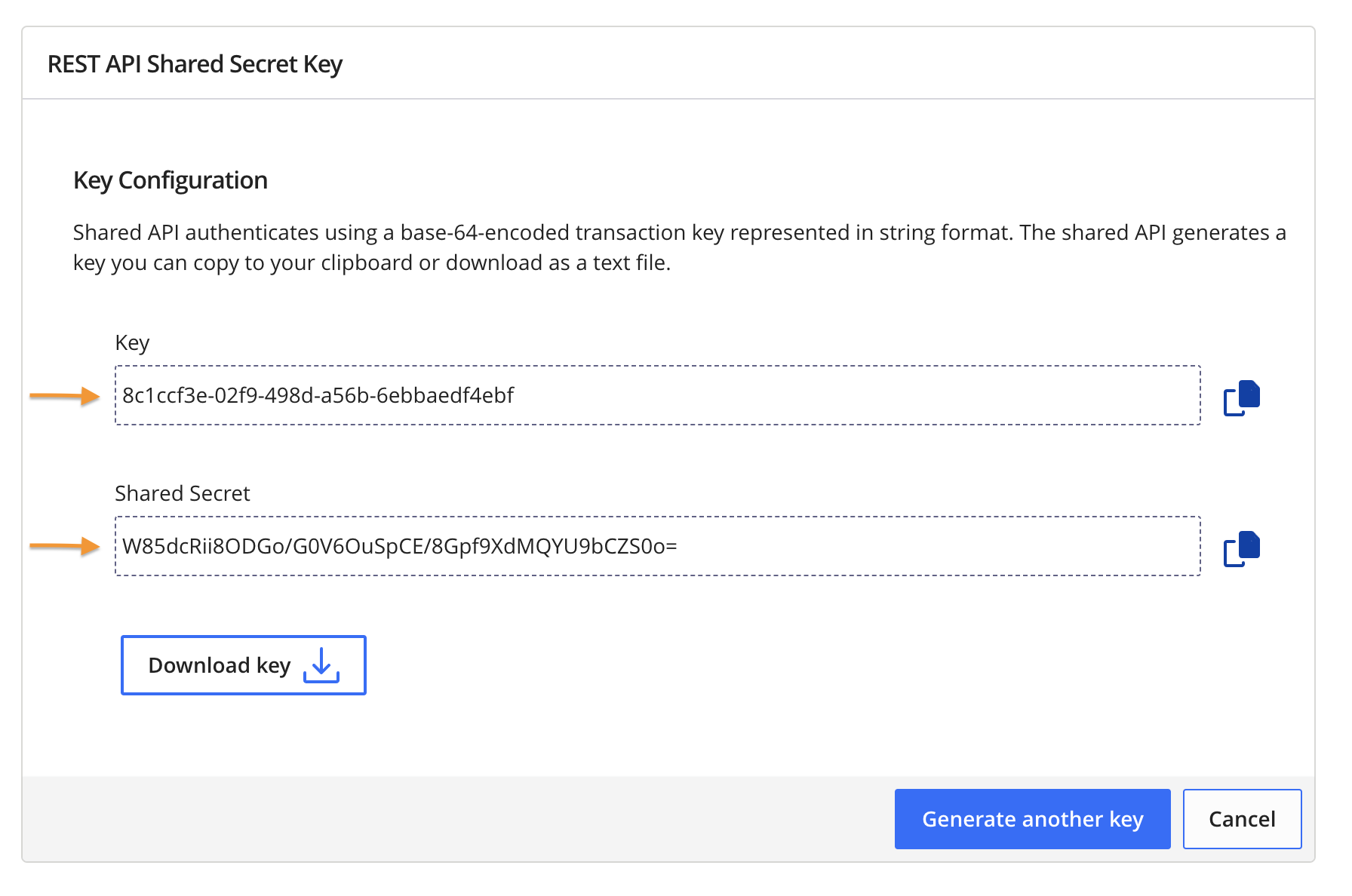
- En la lista de llaves generadas, encontrarás el merchant ID correspondiente a cada una.

PIXEL PAY
Pixel Pay se posiciona como una destacada plataforma de procesamiento de pagos, ofreciendo a los comercios en línea una solución completa y confiable para gestionar sus transacciones financieras. Con un enfoque en la innovación tecnológica y la excelencia en el servicio al cliente, Pixel Pay se destaca por su capacidad para proporcionar herramientas avanzadas que simplifican el proceso de pago y mejoran la experiencia del usuario.
Detalles de Configuración:
- Nombre de la pasarela: Identificador utilizado en Reach para distinguir la pasarela de pago.
- Tipo de pasarela: Indica el tipo específico de pasarela que se implementará, adaptado a las necesidades del comercio.
- API Key y Secret Key: Claves de acceso dentro de la plataforma de Pixel Pay, necesarias para garantizar la seguridad y autenticación de las transacciones.
- URL de procesamiento: Dirección a la cual se dirigirán las solicitudes de pago para su procesamiento.
- Environment: Indica el entorno en el cual se ejecutarán las transacciones, ya sea en un ambiente de desarrollo o de producción.
- Auth user: Usuario de la plataforma de Pixel Pay, utilizado para llevar a cabo operaciones como la reversión de pagos.
- Moneda: Moneda en la que se procesarán las órdenes utilizando este método de pago.
Para más detalles sobre cómo obtener estos datos, puede verificar la siguiente documentación específica para Pixel Pay.
Pagos en cuotas: EPAY no requiere credenciales distintas para cada una de las opciones de métodos de pago, basta con seleccionar las cuotas que estarán disponibles.
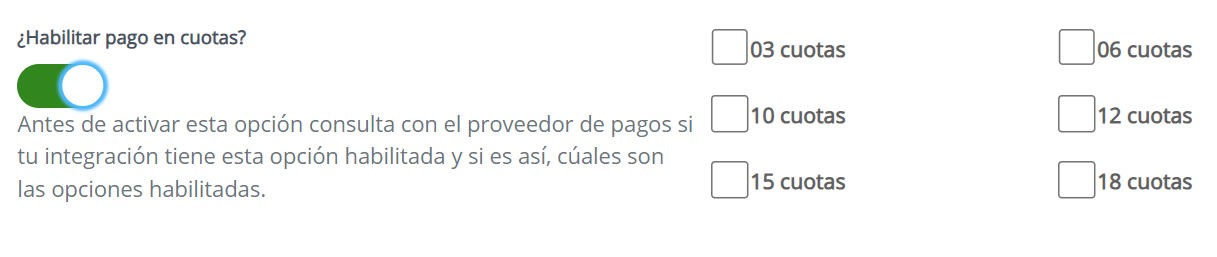
QPAYPRO
QPayPro es una plataforma digital diseñada para simplificar las transacciones financieras en línea, ofreciendo una experiencia similar a la de los lectores de tarjetas físicas tradicionales pero de manera virtual. Con un enfoque en la eficiencia y la accesibilidad, QPayPro se ha convertido en una opción popular para los comercios en línea que buscan una solución segura y confiable para procesar pagos.
La información técnica sobre cómo obtener la información necesaria para su integración puede encontrarse en el siguiente enlace de la Documentación..
En el portal de QPayPro dentro del menú integraciones, api keys podrán ver toda la información necesaria para conectar QPayPro con REACH.
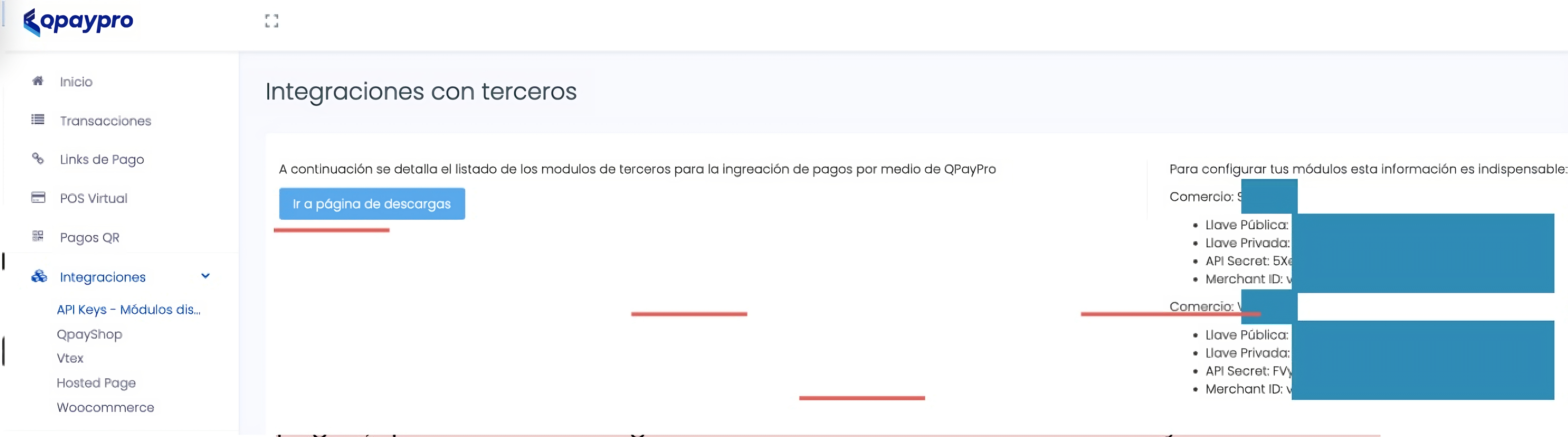
Detalles de Configuración:
- Nombre de la pasarela: Identifica la integración dentro de la plataforma REACH.
- Tipo de pasarela: Indica el tipo de integración que se está implementando.
- Número de afiliación(x_login): Identificado como merchant_id en las credenciales enviadas por Q Pay Pro.
- URL de procesamiento: Indica el endpoint que procesa las solicitudes de pagos, puede ser configurada en ambiente de desarrollo y ambiente de producción.
- Use(x_private_key): Usuario de la plataforma de QPayPro útil para realizar operaciones como la reversa de órdenes.
- Contraseña (x_api_secret): Contraseña de la plataforma de QPaypro, útil para realizar operaciones como la reversa de órdenes.
- Moneda: Indica la moneda en que se procesarán los pagos dentro de la plataforma.
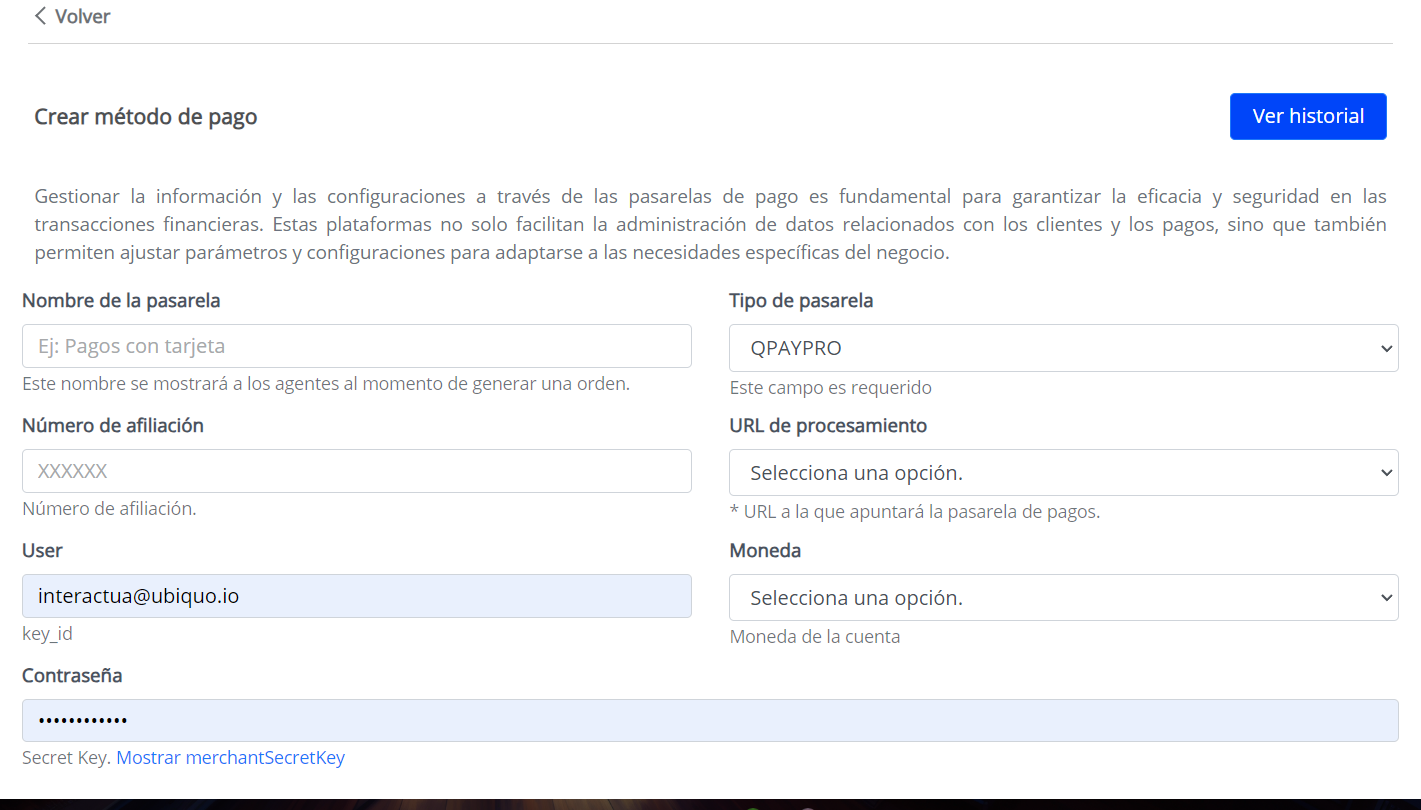
Pagos en cuotas:
En pasarelas de pago de tipo QPaypro, basta con seleccionar las cuotas habilitadas para poder procesarlas.
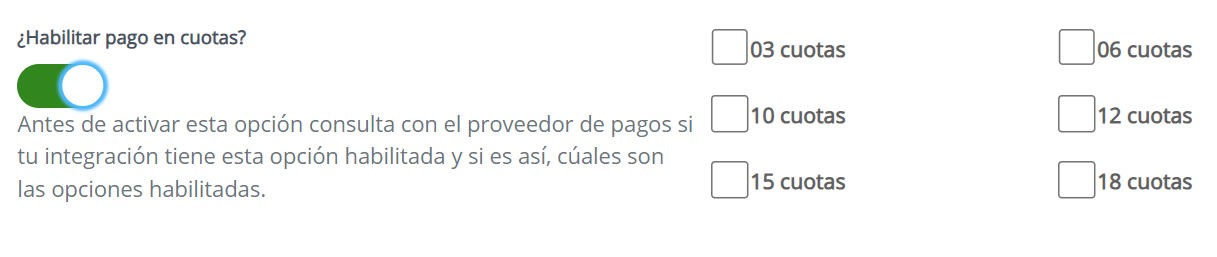
Enlaces de pago
Actualmente, nuestra plataforma le brinda la posibilidad de personalizar la página de pago, los mensajes de pago y el comprobante de pago que sus clientes experimentan al realizar transacciones a través de Reach. A continuación, le indicamos cómo puede utilizar las siguientes opciones para personalizar y configurar la experiencia de sus clientes con los pagos integrados:
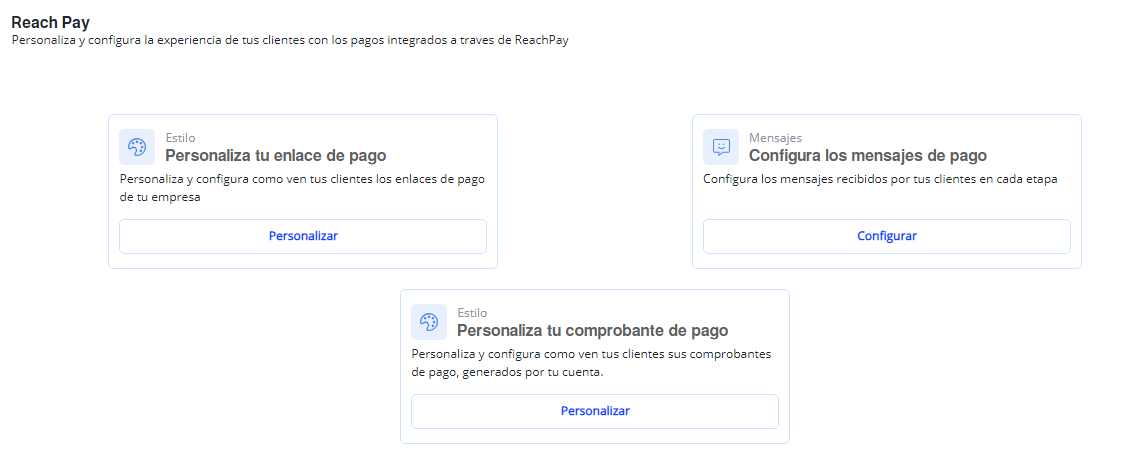
Personalización de Enlaces de Pago
-
Acceda al menú “Conversaciones” en la parte superior derecha de la pantalla y haga clic en el ícono de perfil.
-
Seleccione “Configuración de la cuenta” en el menú desplegable.
-
En el costado izquierdo de la pantalla, encontrará la opción “Enlace de pago”. Selecciónela.
-
En la primera opción, que se refiere a personalizar el enlace de pago, haga clic en el botón “Personalizar”.
-
Agregue todas las configuraciones que considere necesarias para su negocio y asegúrese de guardar los cambios en cada pantalla. A partir de este momento, los enlaces de pago generados a través de Reach mostrarán a sus clientes una página personalizada con la imagen y estilo de su negocio.
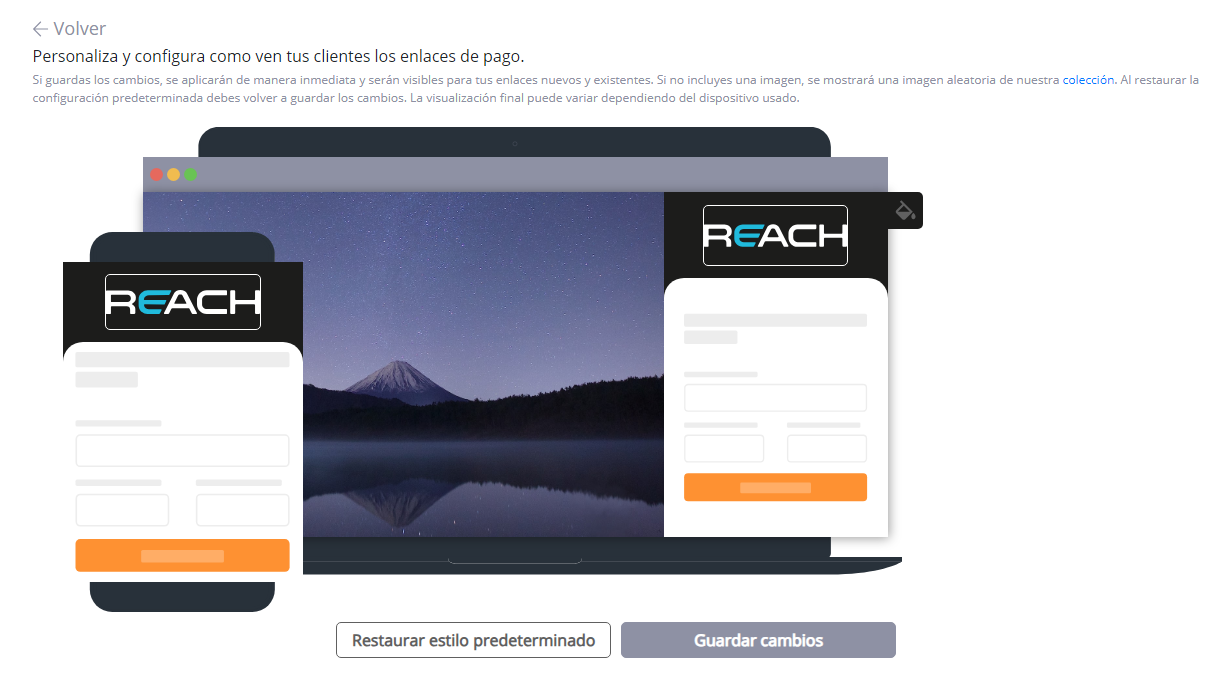
Personalización de Mensajes de Pago
-
Acceda al menú “Conversaciones” ubicado en la parte superior derecha de la pantalla y seleccione el ícono de perfil.
-
En el menú desplegable, elija “Configuración de la cuenta”.
-
En el lado izquierdo de la pantalla, encontrará las opciones; seleccione “Pagos”.
-
En la segunda opción, que se refiere a la personalización de mensajes de pago, haga clic en el botón “Configurar”.
-
Configure todos los mensajes que sean necesarios para su negocio y asegúrese de guardar los cambios en cada pantalla. A partir de ahora, los enlaces de pago generados a través de Reach incluirán un mensaje automático de acuerdo al estado de los enlaces de pago.
Nota Importante:
Si un campo tiene un asterisco "*", es un campo obligatorio y no se puede eliminar del mensaje.
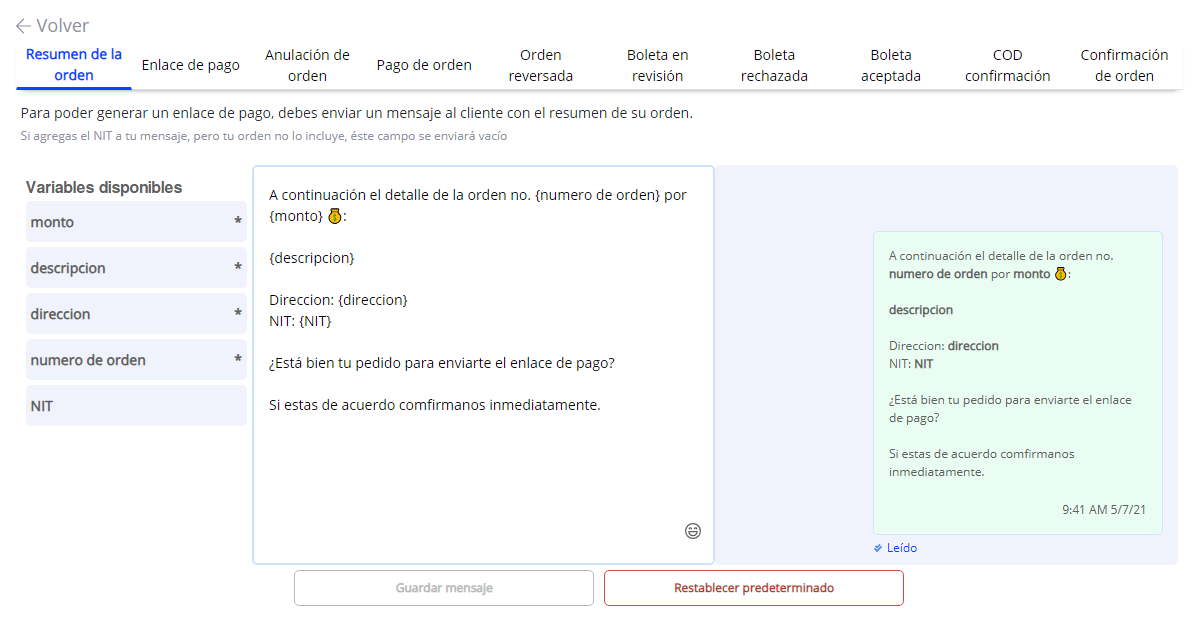
Personalización Comprobante de pago
-
Acceda al menú “Conversaciones” ubicado en la parte superior derecha de la pantalla y seleccione el ícono de perfil.
-
En el menú desplegable, elija “Configuración de la cuenta”.
-
En el lado izquierdo de la pantalla, encontrará las opciones; seleccione “Pagos”.
-
En la tercera opción, que se refiere a la personalización de comprobante de pago, haga clic en el botón “Personalizar”.
-
Personalice cada comprobante de pago que sea necesario para su negocio y asegúrese de guardar los cambios en cada pantalla. A partir de ahora, los enlaces de pago generados a través de Reach incluirán el comprobante de pago personalizado.
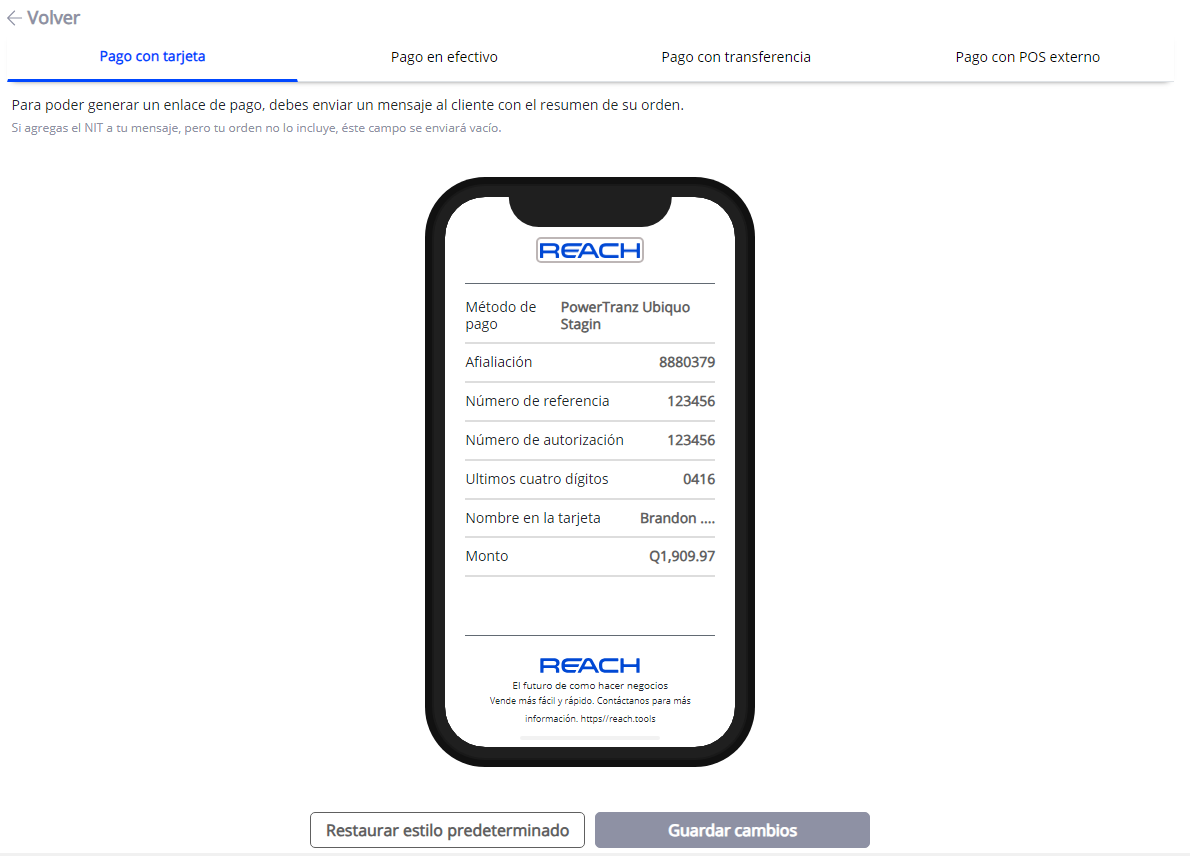
Módulo Multimoneda en Reach
El Módulo Multimoneda en Reach está diseñado para facilitar la integración de múltiples métodos de pago en diversas monedas, permitiendo a los usuarios gestionar transacciones en varias divisas de forma eficiente. Esta funcionalidad agiliza la creación de órdenes y mejora la experiencia de pago en plataformas de comercio electrónico.
Guía para Configurar el Módulo
- Acceso a la Configuración
- Dirígete a Configuración de la cuenta, disponible en la lista desplegable que encontrarás al hacer clic en el ícono de tu cuenta en la parte superior derecha de la pantalla.
- En la sección Pagos, selecciona Configuración Avanzada.
- Activa la opción de manejo multimoneda y selecciona las monedas que deseas utilizar en tu cuenta.
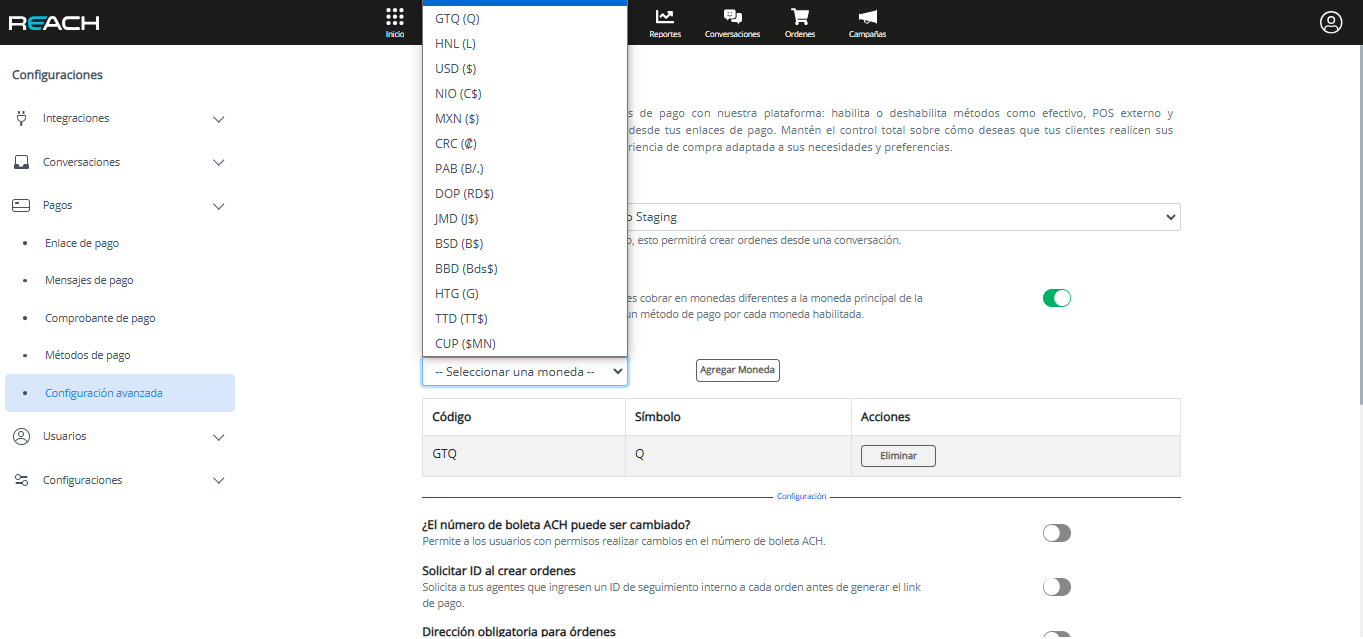
- Creación de Métodos de Pago por Moneda
- Una vez habilitada la función multimoneda, accede a la sección de Métodos de Pago y selecciona la moneda correspondiente.
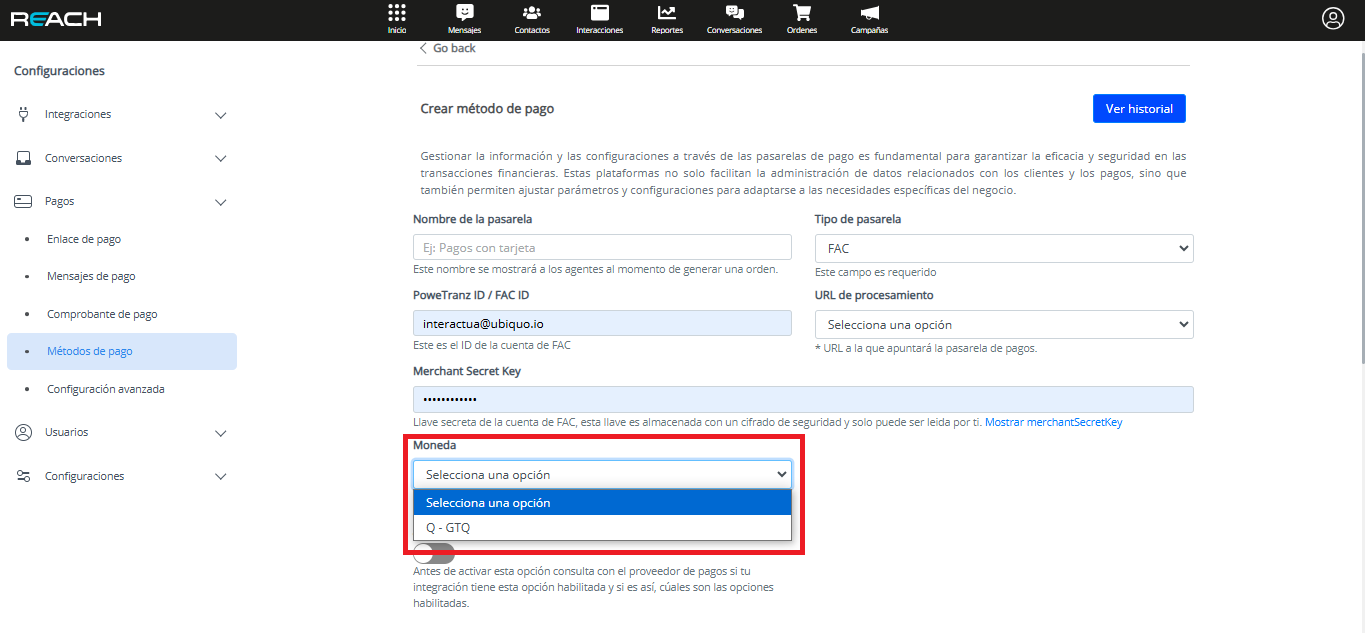
- Si deseas que un método de pago esté disponible solo para un canal específico, selecciona dicho canal en la pantalla de configuración del método de pago. Si no se especifica un canal en particular, se mostrarán por defecto en todos.
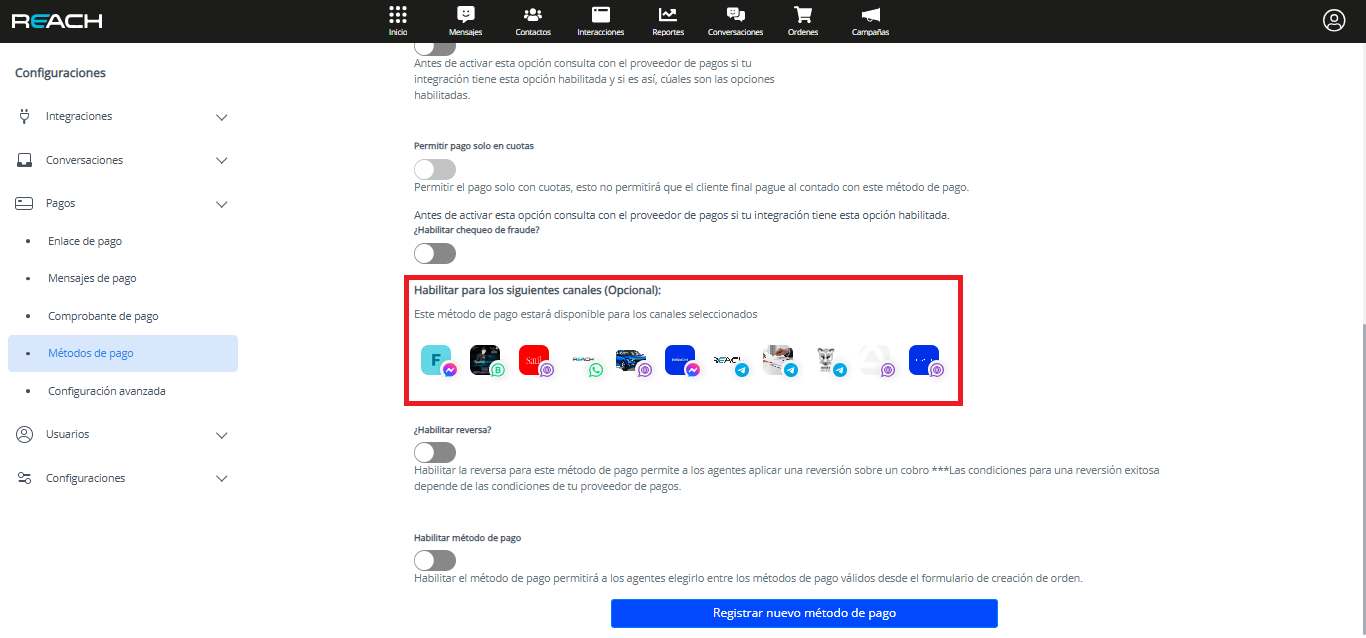
Puntos Importantes
Métodos de Pago por Moneda
- Cada método de pago se asocia exclusivamente a una moneda específica. Para que una moneda esté disponible como opción de pago, es necesario configurar al menos un método de pago en esa divisa.
Manejo de Varias Monedas en la Misma Pasarela de Pago
- Si necesitas procesar transacciones en diferentes monedas usando una misma pasarela de pago, debes crear métodos de pago separados para cada moneda en esa pasarela.
Verificación de Moneda en Pasarelas de Pago
- Es fundamental verificar que cada pasarela de pago esté configurada en la moneda correspondiente antes de habilitarla. Esto asegura que todas las transacciones se realicen de forma correcta y sin problemas de divisa.
Beneficios Clave
- Flexibilidad: Facilita la configuración de métodos de pago específicos para diversas monedas, adaptándose perfectamente a mercados internacionales.
- Facilidad de Uso: Los filtros y presentación de datos ofrecen una experiencia intuitiva, permitiendo a los analistas acceder rápidamente a información clave.
- Cantidad de monedas: A nivel técnico, no hay un límite en la cantidad de monedas que pueden configurarse. Sin embargo, se recomienda un máximo de cinco monedas para optimizar la gestión y el rendimiento del sistema.
Consideraciones para una Configuración Eficiente
- Configuración Inicial Correcta Es esencial una configuración adecuada desde el principio para evitar duplicidad o errores en la asignación de monedas.
- Actualización en Tiempo Real Asegúrate de que los datos reflejen ventas en tiempo real en las diferentes monedas para obtener reportes precisos y actualizados.